Ручка регулировки или сенсорное кольцо Touch Ring
Прокручивайте ручку регулировки пальцем по часовой стрелке или против часовой стрелки, чтобы активировать экономящие время действия, такие как поворот, масштабирование, сочетания клавиш и многое другое.
Примечание. Количество ручек регулировки или сенсорных колец Touch Ring зависит от модели вашего устройства.
Настройка ручки регулировки или сенсорного кольца Touch Ring
- Откройте Wacom Center.
- Выберите свое устройство на боковой панели «Устройства» и нажмите Ручки регулировки или Сенсорное кольцо Touch Ring.
- В области основного контента нажмите текущее назначенное действие (А).
- В боковой панели «Действия» выберите новое действие, которое хотите назначить.
- При желании используйте ползунок Медленно/быстро, чтобы контролировать частоту выполнения назначенного действия или скорость, с которой события при нажатии клавиш отправляются в приложение.
- Повторите эти шаги, чтобы назначить действия другим Режимам.
- Двигайте пальцами по часовой или против часовой стрелки на ручке регулировки или сенсорном кольце Touch Ring, чтобы активировать назначенное действие режима.
- Для ручки регулировки: Используйте «Переключатель ручки регулировки» для переключения между режимами: нажмите центральную клавишу ExpressKey в ближайшем к ручке регулировки наборе клавиш ExpressKeys.
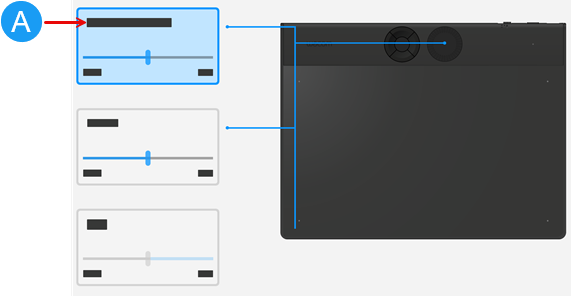
Снимок экрана приведен выше в качестве наглядного примера. Он может не соответствовать фактическому изображению на экране.
Для сенсорного кольца Touch Ring: Нажмите центральную кнопку для переключения между настраиваемыми режимами. (Не относится к устройствам, имеющим только одну настройку режима).
Примечание. При переключении между режимами на сенсорном кольце Touch Ring загораются соответствующие индикаторы состояния. Любые отключенные настройки пропускаются в последовательности переключения.
Назначьте сочетание клавиш для ручки регулировки или сенсорного кольца Touch Ring
- Выполните шаги 1-3, указанные выше.
- В боковой панели «Действия» выберите Клавиатура, а затем выберите Нажатие клавиши..., чтобы открыть окно клавиатурных сочетаний.
- Введите Комбинацию клавиш для вращения ручки регулировки против часовой стрелки и/или по часовой стрелке.
- Вы можете указать клавиши букв, цифр, функциональные клавиши (F2, F3 и т. д.) и клавиши-модификаторы (Ctrl, Alt и т. д.). Кроме того, можно выбрать предварительно заданные комбинации из раскрывающегося списка Добавить специальные клавиши.
- Чтобы удалить последнюю введенную вами комбинацию клавиш, нажмите кнопку Удалить. Чтобы удалить все комбинации клавиш, нажмите кнопку Очистить.
- При желании введите Имя для назначенного сочетания клавиш и нажмите Применить.
Совет. Для перемещения между полями в окне комбинации клавиш используйте курсор.
Примечание. Если имя не введено, отображаться будет, например, сочетание клавиш: {Ctrl}z.
| | Не передавать мою информацию другим лицам | | Файлы cookie | | Условия использования | | Политика безопасности |